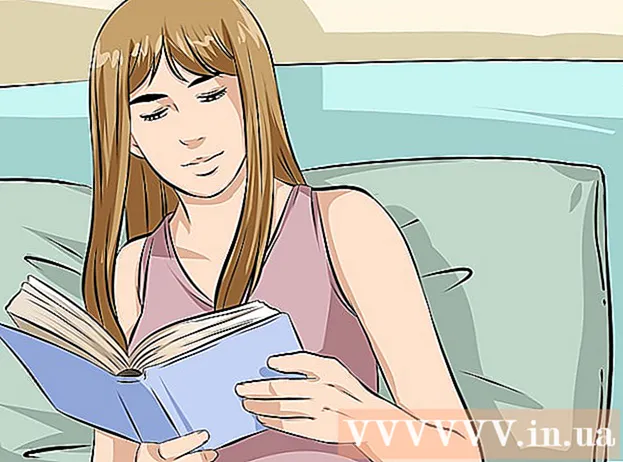작가:
Morris Wright
창조 날짜:
2 4 월 2021
업데이트 날짜:
1 칠월 2024

콘텐츠
- 단계로
- 4 가지 방법 중 1 : 컴퓨터에서 브라우저 사용
- 4 가지 방법 중 2 : SWF 플레이어 사용
- 4 가지 방법 중 3 : Android 기기 사용
- 4 가지 방법 중 4 : iPhone 또는 iPad 사용
좋아하는 Flash 영화 및 게임의 SWF 파일이 있지만이를 보거나 재생하는 방법을 모르십니까? 몇 단계 만 거치면 컴퓨터에서 SWF 파일을 볼 수 있으며 약간의 인내심을 가지고 모바일에서도 재생할 수 있습니다.
단계로
4 가지 방법 중 1 : 컴퓨터에서 브라우저 사용
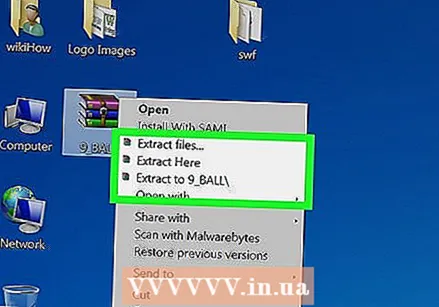 파일을 추출하십시오 (필요한 경우). 때때로 SWF 파일은 ZIP 파일로 압축됩니다. 그런 다음 두 번 클릭하여 파일을 추출 할 수 있습니다. 그런 다음 추출 된 SWF를 적절한 위치에 저장합니다.
파일을 추출하십시오 (필요한 경우). 때때로 SWF 파일은 ZIP 파일로 압축됩니다. 그런 다음 두 번 클릭하여 파일을 추출 할 수 있습니다. 그런 다음 추출 된 SWF를 적절한 위치에 저장합니다.  컴퓨터에서 브라우저를 엽니 다. 모든 브라우저를 사용하여 SWF 파일을 열 수 있습니다.
컴퓨터에서 브라우저를 엽니 다. 모든 브라우저를 사용하여 SWF 파일을 열 수 있습니다. 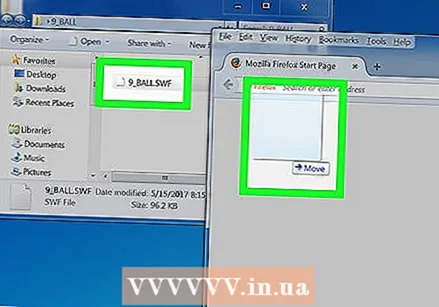 SWF 파일을 클릭하여 브라우저 창으로 끕니다.
SWF 파일을 클릭하여 브라우저 창으로 끕니다.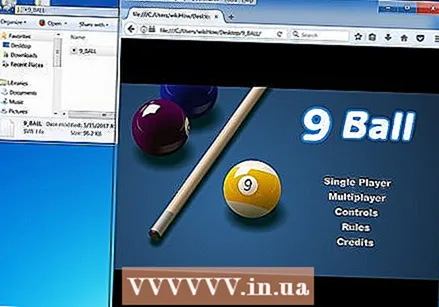 파일을 브라우저 창으로 드래그하십시오. SWF 파일이 지금 재생되기 시작합니다.
파일을 브라우저 창으로 드래그하십시오. SWF 파일이 지금 재생되기 시작합니다. - 파일을 열 수없는 경우 브라우저에 최신 버전의 Flash를 설치해야 할 수 있습니다.
4 가지 방법 중 2 : SWF 플레이어 사용
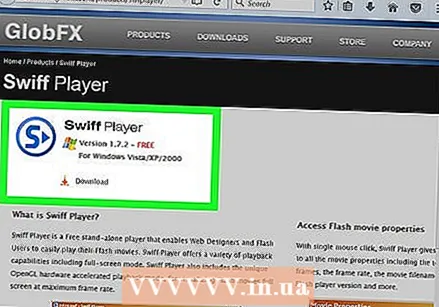 적합한 Flash 플레이어를 찾으십시오. 온라인에서 사용할 수있는 무료 및 전문 플레이어가 많이 있습니다. 이는 브라우저보다 더 많은 재생 옵션을 제공 할 수 있습니다. 인기있는 프로그램은 다음과 같습니다.
적합한 Flash 플레이어를 찾으십시오. 온라인에서 사용할 수있는 무료 및 전문 플레이어가 많이 있습니다. 이는 브라우저보다 더 많은 재생 옵션을 제공 할 수 있습니다. 인기있는 프로그램은 다음과 같습니다. - Swiff (Windows)
- iSwiff (OS X)
- Eltima Flash Movie Player (Windows 및 OS X)
- 곰 미디어 플레이어 (Windows)
- Media Player Classic (Windows)
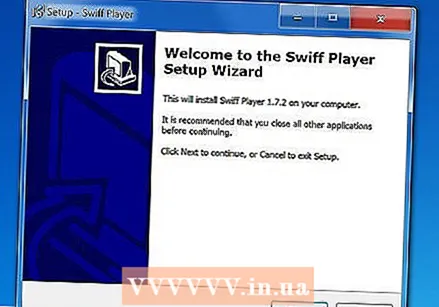 Flash 플레이어를 설치합니다. 번들 소프트웨어를 수락하지 않았는지 확인하십시오 (선택 취소).
Flash 플레이어를 설치합니다. 번들 소프트웨어를 수락하지 않았는지 확인하십시오 (선택 취소). 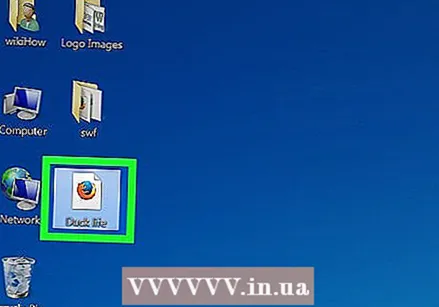 다운로드 한 SWF 파일을 마우스 오른쪽 버튼으로 클릭합니다.
다운로드 한 SWF 파일을 마우스 오른쪽 버튼으로 클릭합니다.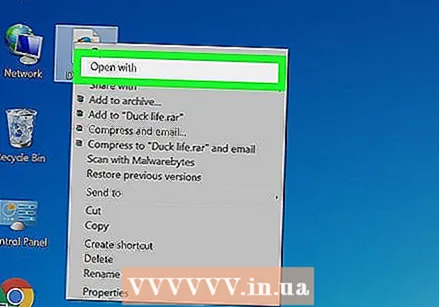 고르다 다음으로 열기.
고르다 다음으로 열기.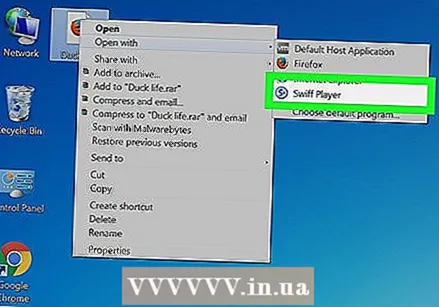 프로그램 목록에서 Flash 플레이어를 선택합니다. 목록에서 새 플레이어를 찾을 수없는 경우 "기본 프로그램 선택 ..."또는 "기타"(OS X)를 선택하고 새로 설치된 플레이어를 찾습니다.
프로그램 목록에서 Flash 플레이어를 선택합니다. 목록에서 새 플레이어를 찾을 수없는 경우 "기본 프로그램 선택 ..."또는 "기타"(OS X)를 선택하고 새로 설치된 플레이어를 찾습니다. - 일반적으로 C : 드라이브 (Windows)의 "Program Files"폴더 또는 "Applications"폴더 (OS X)에서 플레이어를 찾을 수 있습니다.
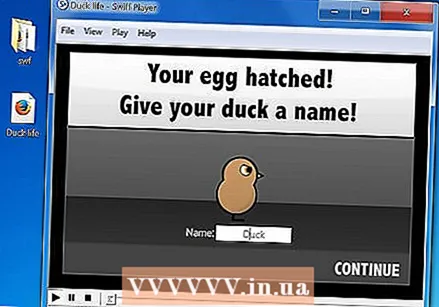 파일을 재생하십시오. Flash 플레이어를 선택하면 파일 재생이 시작됩니다. 다른 방법으로 파일을 일시 중지, 되감기 및 작업 할 수 있습니다.
파일을 재생하십시오. Flash 플레이어를 선택하면 파일 재생이 시작됩니다. 다른 방법으로 파일을 일시 중지, 되감기 및 작업 할 수 있습니다.
4 가지 방법 중 3 : Android 기기 사용
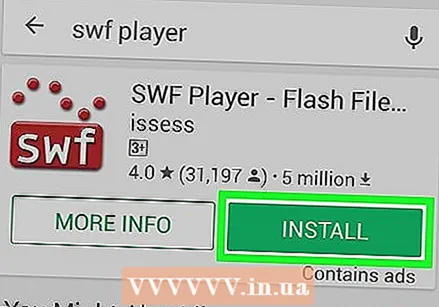 Google Play 스토어에서 SWF 플레이어를 다운로드합니다. Adobe는 Android 장치에서 Flash 지원을 중단했지만 여전히 SWF 플레이어를 다운로드 할 수 있습니다. 대부분의 앱은 무료이며 Google Play 스토어에서 사용할 수 있습니다.
Google Play 스토어에서 SWF 플레이어를 다운로드합니다. Adobe는 Android 장치에서 Flash 지원을 중단했지만 여전히 SWF 플레이어를 다운로드 할 수 있습니다. 대부분의 앱은 무료이며 Google Play 스토어에서 사용할 수 있습니다. - 모바일로 다운로드 한 SWF 파일을 찾으려면 파일 탐색기를 설치해야 할 수 있습니다. 이러한 유형의 앱은 Google Play 스토어에서도 사용할 수 있습니다.
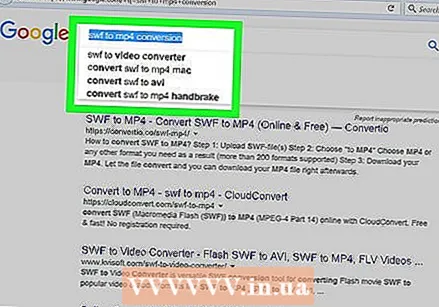 SWF 파일을 변환합니다. 다양한 변환기를 사용하여 SWF 파일을 HTML5 또는 MP4로 변환 할 수 있습니다. 이러한 파일 형식은 항상 모바일 브라우저 또는 비디오 플레이어에서 재생할 수 있습니다. 이러한 프로그램은 인터넷에서 찾을 수 있습니다. 파일을 Android 장치로 이동하기 전에 컴퓨터에서 파일을 변환해야 할 수 있습니다. 몇 가지 인기있는 옵션은 다음과 같습니다.
SWF 파일을 변환합니다. 다양한 변환기를 사용하여 SWF 파일을 HTML5 또는 MP4로 변환 할 수 있습니다. 이러한 파일 형식은 항상 모바일 브라우저 또는 비디오 플레이어에서 재생할 수 있습니다. 이러한 프로그램은 인터넷에서 찾을 수 있습니다. 파일을 Android 장치로 이동하기 전에 컴퓨터에서 파일을 변환해야 할 수 있습니다. 몇 가지 인기있는 옵션은 다음과 같습니다. - Google Swift-Google의이 서비스는 SWF에서 HTML 5로 변환 할 수있는 가능성을 제공합니다. 그런 다음 플러그인없이 모든 최신 브라우저에서 볼 수 있습니다.
- Freemake Video Converter-이 무료 프로그램은 SWF 파일을 MP4와 같은 필요한 모든 비디오 형식으로 변환 할 수 있습니다.
4 가지 방법 중 4 : iPhone 또는 iPad 사용
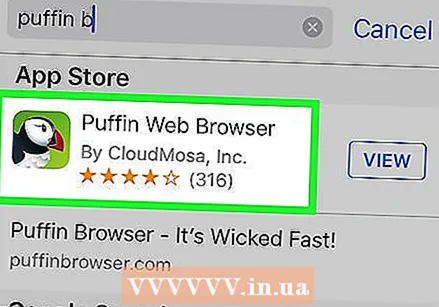 App Store에서 다른 브라우저를 다운로드하십시오. Apple 장치에서는 Flash가 지원되지 않으므로 Flash를 재생하려면 타사 브라우저를 사용해야합니다. 그러한 브라우저 중 하나는 App Store에서 구할 수있는 Puffin입니다. 또 다른 인기있는 옵션은 Skyfire 브라우저입니다.
App Store에서 다른 브라우저를 다운로드하십시오. Apple 장치에서는 Flash가 지원되지 않으므로 Flash를 재생하려면 타사 브라우저를 사용해야합니다. 그러한 브라우저 중 하나는 App Store에서 구할 수있는 Puffin입니다. 또 다른 인기있는 옵션은 Skyfire 브라우저입니다. 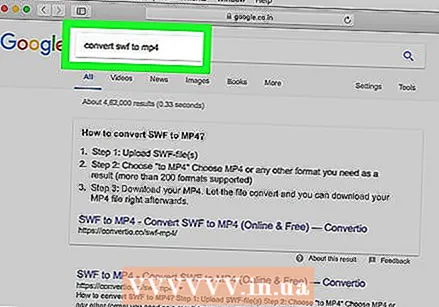 SWF 파일을 변환합니다. 다양한 변환을 사용하여 SWF 파일을 HTML5 또는 MP4로 변환 할 수 있습니다. 이러한 파일 형식은 모바일 브라우저 또는 비디오 플레이어에서 쉽게 읽을 수 있습니다. 인터넷을 검색하여 찾을 수 있습니다. 컴퓨터에서 변환을 실행 한 다음 파일을 iPhone 또는 iPad로 이동해야 할 수 있습니다.
SWF 파일을 변환합니다. 다양한 변환을 사용하여 SWF 파일을 HTML5 또는 MP4로 변환 할 수 있습니다. 이러한 파일 형식은 모바일 브라우저 또는 비디오 플레이어에서 쉽게 읽을 수 있습니다. 인터넷을 검색하여 찾을 수 있습니다. 컴퓨터에서 변환을 실행 한 다음 파일을 iPhone 또는 iPad로 이동해야 할 수 있습니다. - Freemake Video Converter-이 무료 프로그램은 SWF 파일을 MP4와 같이 원하는 거의 모든 비디오 형식으로 변환 할 수 있습니다.
- Avidemux-iPhone 또는 iPad에서 재생할 수있는 다양한 파일 형식을 생성 할 수있는 또 다른 무료 비디오 변환기입니다.